Comment configurer la touche copilot avec un système d'exploitation avant Windows 11 23H2
Comment configurer la touche copilot avec un système d'exploitation avant Windows 11 23H2
Comment configurer la touche copilot avec un système d'exploitation avant Windows 11 23H2
Description
La touche Copilot Windows fournira les expériences suivantes lors de l'invocation de la touche Copilot :
- Appuyez pour lancer Copilot pour Windows. Le calendrier de livraison et de disponibilité des fonctionnalités varie selon le marché et l'appareil. Un compte Microsoft est requis pour se connecter.
- Si Copilot Windows n'est pas disponible sur l'appareil (par exemple, si le système d'exploitation est rétrogradé à une version antérieure de Windows 10/11 où Copilot Windows n'est pas pris en charge, indisponible sur le marché local de l'utilisateur, ou a été désactivé via la politique informatique), alors appuyer sur la touche Copilot lancera la recherche Windows.
Le système est configuré avec
Copilot pour Windows
Systèmes d'exploitation
Windows 11 23H2
Solution
Consultez l'annonce de Microsoft concernant la touche Copilot Windows. La disponibilité des fonctionnalités varie selon le marché, voir https://blogs.windows.com/windowsexperience/2024/01/04/introducing-a-new-copilot-key-to-kick-off-the-year-of-ai-powered-windows-pcs/
Lenovo a déployé la touche Copilot Windows sur le clavier, pour les systèmes avec Windows préchargé 22H2. Utilisez les étapes suivantes pour vous assurer que la touche Copilot Windows fonctionne correctement après la mise à jour vers 23H2.
sur le clavier, pour les systèmes avec Windows préchargé 22H2. Utilisez les étapes suivantes pour vous assurer que la touche Copilot Windows fonctionne correctement après la mise à jour vers 23H2.
1. Mettez à jour vers la dernière version de Windows 11 en utilisant Windows Update.
a. Allez dans le menu Démarrer et Paramètres.
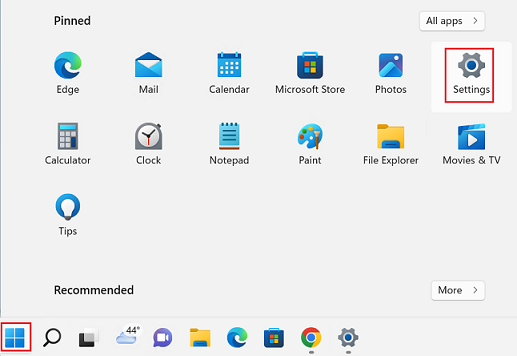
b. Sélectionnez Windows Update. Réglez Obtenir les dernières mises à jour dès qu'elles sont disponibles sur Activé.
c. Cliquez sur Vérifier les mises à jour, puis mettez à jour vers la dernière version de Windows.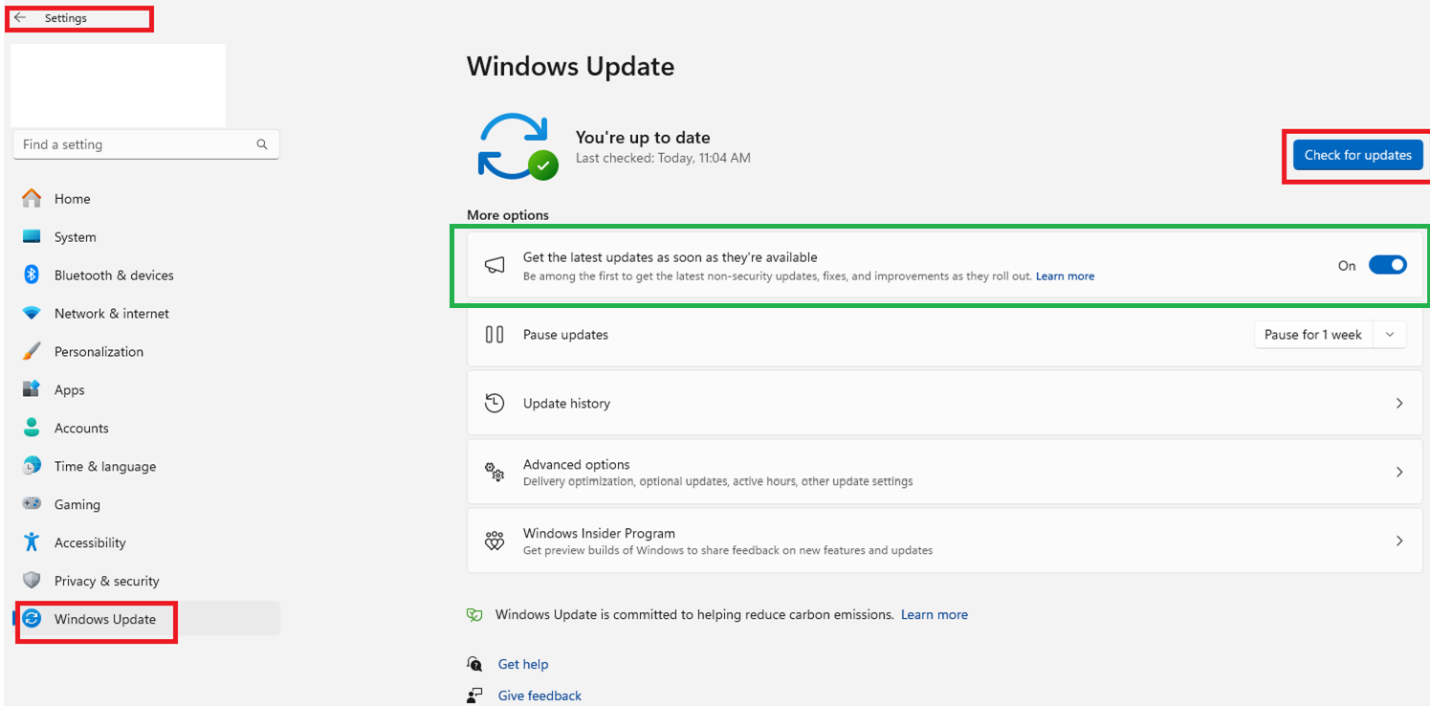
d. Vérifiez la version et la build du système d'exploitation en utilisant Démarrer, Paramètres, Système, À propos.
La version de build Windows 11 23H2 peut être 22631.****.
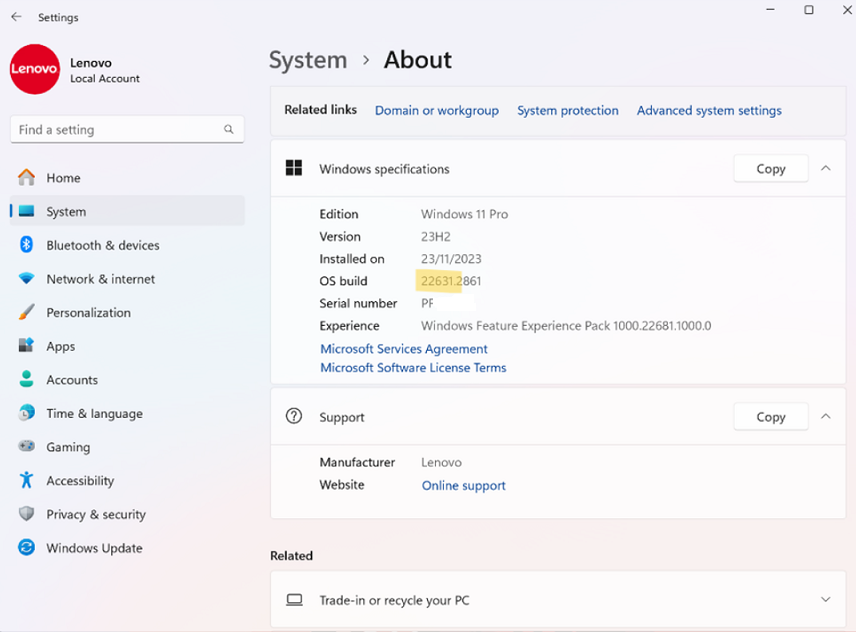
2. Si vous ne parvenez pas à obtenir 23H2, attendez la mise à jour Windows ou réessayez jusqu'à ce que 23H2 soit disponible.
3. Mettez à jour vers la dernière version d'Edge. Assurez-vous que la version d'Edge est 115.0.1901.150 ou ultérieure. Vérifiez la version d'Edge en utilisant Edge, Paramètres, À propos de Microsoft Edge, À propos.
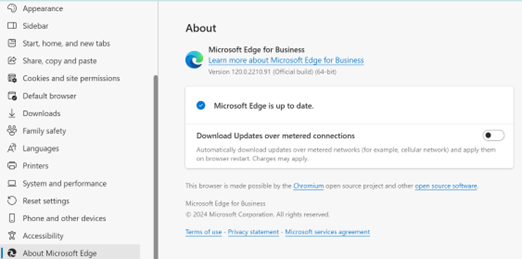
Remarque : Vérifiez les informations de version de sortie de Windows 11 à partir de :
Articles connexes
Vos commentaires aident à améliorer l’expérience globale

